Apple TV+: com esborrar un programa de la llista següent

Desfer-se d'un programa que no aparegui a Up Next a Apple TV+ per mantenir en secret els teus programes preferits. Aquí teniu els passos.
Discord ofereix dos mètodes principals de comunicació per als jugadors: text i veu. La veu és ideal per a la comunicació dins del joc, ja que no requereix que desviïs la mirada de l'acció per comunicar-te amb els teus amics. El xat de text és útil principalment per a la comunicació en escales de temps més llargues, ja que no cal que estiguis activament en línia quan s'enviï el missatge per rebre'l.
Un dels problemes potencials de la comunicació basada en text és que de vegades pot ser difícil comunicar l'èmfasi, que si no es col·loca pot canviar el significat d'un missatge. Un canvi d'èmfasi pot variar en efecte, des de només fer un punt més destacat fins a implicar alguna cosa que no està escrita explícitament.
Discord admet quatre tipus d'estil de text d'èmfasi: negreta, subratllat, cursiva i ratllat. Es poden combinar cadascun per afectar un missatge sencer o qualsevol part d'un missatge.
La sintaxi de reducció de negreta és dos asteriscs a banda i banda del text previst, **com aquest**. La sintaxi del subratllat és de dos guions baixos a banda i banda del text previst, __com aquest__. La sintaxi de barrat és dues tildes a banda i banda del text previst, ~~com aquest~~. La sintaxi de la cursiva és innecessàriament confusa, però, podeu utilitzar un únic asterisc o un únic guió baix a cada costat, *com aquest* o _com aquest_.
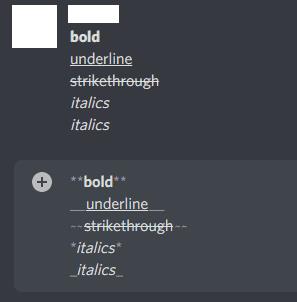
Podeu utilitzar la sintaxi de reducció per afegir estils en negreta, subratllat, ratllat i cursiva al text.
Podeu combinar qualsevol dels efectes encadenant la sintaxi, l'única restricció és que heu de tancar la sintaxi en l'ordre invers de l'ordre en què l'heu obert. Per exemple, si feu servir la sintaxi “__*~” per subratllar , en cursiva i el text ratllat, heu d'utilitzar “~*__” per cancel·lar els efectes. No cal que cancel·leu tots els efectes d'estil de text alhora, però s'han d'acabar en l'ordre invers en què es van iniciar.
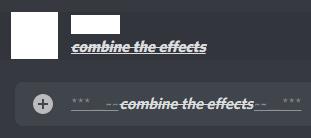
Podeu combinar efectes d'èmfasi encadenant la sintaxi i tancant-la en ordre invers.
Si podeu recordar i utilitzar la sintaxi d'aquestes opcions d'estil, és fantàstic, però si no podeu, Discord té una funció per ajudar-vos. Si feu servir el ratolí per ressaltar el text que voleu destacar, apareixerà una petita finestra emergent a sobre. Les tres opcions de l'esquerra a la finestra emergent afegiran la sintaxi de negreta, cursiva i ratllada respectivament. Malauradament, aquesta finestra emergent no ofereix una manera de subratllar el text, de manera que haureu de recordar com fer-ho manualment.
Consell: durant les proves, ressaltar text amb el teclat amb Ctrl + A o Maj + tecles de fletxa no va fer que aparegués aquesta finestra emergent d'estil. Heu de ressaltar el text amb el ratolí.
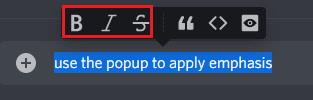
Si ressalteu text amb el ratolí, apareixerà una finestra emergent d'estil amb dreceres per afegir la sintaxi de negreta, cursiva i ratllat al text seleccionat.
Desfer-se d'un programa que no aparegui a Up Next a Apple TV+ per mantenir en secret els teus programes preferits. Aquí teniu els passos.
Descobreix com de fàcil és canviar la foto de perfil del teu compte de Disney+ a l'ordinador i al dispositiu Android.
Esteu buscant alternatives a Microsoft Teams per a comunicacions sense esforç? Trobeu les millors alternatives a Microsoft Teams per a vosaltres el 2023.
Aquesta publicació us mostra com retallar vídeos amb eines integrades a Microsoft Windows 11.
Si escolteu molt la paraula de moda Clipchamp i pregunteu què és Clipchamp, la vostra cerca acaba aquí. Aquesta és la millor guia per dominar Clipchamp.
Amb l'enregistrador de so gratuït podeu crear enregistraments sense instal·lar un programari de tercers al vostre ordinador amb Windows 11.
Si voleu crear vídeos impressionants i atractius per a qualsevol propòsit, utilitzeu el millor programari d'edició de vídeo gratuït per a Windows 11.
Consulteu els consells que podeu utilitzar per mantenir les vostres tasques organitzades amb Microsoft To-Do. Aquí teniu els consells fàcils de fer, fins i tot si sou un principiant.
Resoldre el S'ha produït un error en obrir aquest document. Accés denegat. missatge d'error quan s'intenta obrir un fitxer PDF des d'un client de correu electrònic.
Esteu buscant un equivalent d'iMovie per a Windows 11/10? Descobriu les alternatives de Windows a iMovie que podeu provar per editar vídeos.







